SMS de/para SAP SQL Anywhere
Veja como enviar e receber mensagens SMS através de um servidor SAP SQL Anywhere com o Usuário de Banco de Dados do Ozeki SMS Gateway. Aqui você encontrará uma string de conexão e instruções curtas de CREATE TABLE para começar. Você pode enviar mensagens inserindo novos registros de mensagens. Assumimos que você já utilizou o SAP SQL Anywhere e pode realizar operações básicas com ele. Você receberá informações úteis e instruções detalhadas passo a passo. Esperamos que você ache este exemplo fácil de entender. Comece agora!
O que é SAP SQL Anywhere?SAP SQL Anywhere é um pacote que fornece ferramentas de gerenciamento de dados. Ele foi projetado para ser executado em PCs, dispositivos móveis ou em qualquer lugar onde não haja um data center tradicional.
Enviar mensagens SMS com SQL Anywhere
Instalação do SQL Anywhere(![]() Guia em vídeo)
Guia em vídeo)
Criar Tabelas de Banco de Dados (![]() Guia em vídeo)
Guia em vídeo)
Configurar Usuário de Banco de Dados (![]() Guia em vídeo)
Guia em vídeo)
Enviar Mensagem de Teste (![]() Guia em vídeo)
Guia em vídeo)
Você deve ter dois programas importantes. O primeiro é um servidor SAP SQL Anywhere, enquanto o segundo é o Ozeki SMS Gateway, que deve ter um Usuário de Banco de Dados instalado, para que possa se conectar ao Servidor de Banco de Dados SAP SQL usando uma string de conexão. Por favor, crie uma tabela para as mensagens recebidas e outra para as mensagens enviadas. Você deve chamar essas tabelas de 'ozekimessagein' e 'ozekimessageout', que são usadas neste exemplo. Você pode ver suas mensagens SMS recebidas usando um simples SELECT e pode enviar mensagens SMS com uma simples instrução INSERT SQL.
A interface gráfica do navegador do Ozeki SMS Gateway pode ser usada para instalar um Usuário de Banco de Dados. Por favor, forneça a string de conexão ODBC para o seu banco de dados SAP SQL Anywhere. O Usuário de Banco de Dados pode ser configurado a partir da interface gráfica do navegador. Lembre-se de selecionar 'Odbc' e digitar a string de conexão (Figura 4). Como receber SMS com o banco de dados SAP SQL Anywhere
O seguinte sistema de recebimento de SMS permite que você receba e armazene mensagens SMS usando um Servidor de Banco de Dados SAP SQL Anywhere. O sistema consiste em um telefone, um computador executando o software Ozeki SMS Gateway, um Servidor de Banco de Dados e sua aplicação. A mensagem enviada do telefone será recebida pelo computador. Ele a enviará para o Servidor de Banco de Dados para armazená-la. Sua aplicação poderá então obter as mensagens do Servidor de Banco de Dados. (Figura 1)
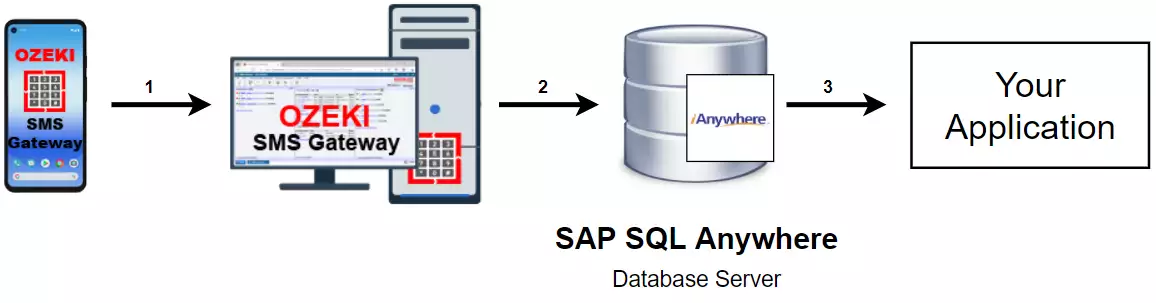
Este sistema de envio de SMS será capaz de enviar mensagens e armazená-las usando um Servidor de Banco de Dados SQP SQL Anywhere. O sistema consiste em uma aplicação que você usará para enviar SMS. Um Servidor de Banco de Dados SAP SQL, um computador executando o software Ozeki SMS Gateway e um telefone para receber as mensagens. O sistema funciona da seguinte maneira: Sua aplicação armazenará as mensagens a serem enviadas em um Servidor de Banco de Dados SAP SQL Anywhere. Ele armazenará a mensagem para que o Ozeki SMS Gateway possa verificar periodicamente mensagens a serem enviadas. Se encontrar alguma, ele encaminhará essas mensagens para o endereço pré-definido. (Figura 2)
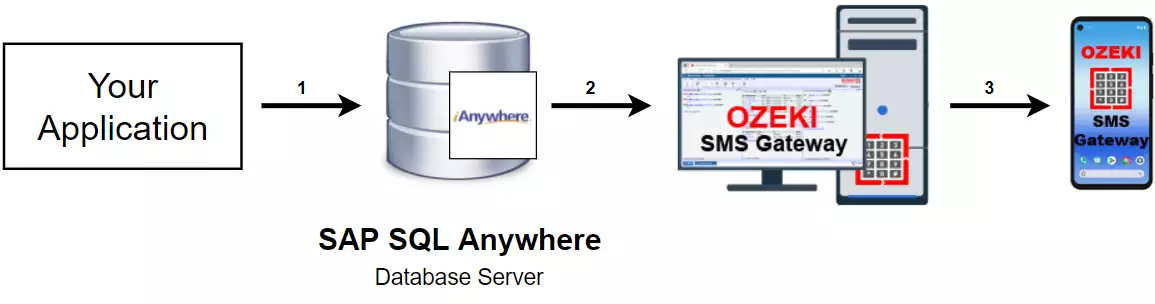
Neste vídeo, vamos mostrar o processo de conexão de um banco de dados SAP SQL Anywhere e o Ozeki SMS Gateway. Você aprenderá como criar um banco de dados no SAP SQL Anywhere. O vídeo começará com a abertura do aplicativo SQL central e o levará a confirmar sua mensagem enviada. No vídeo, você aprenderá como criar um banco de dados com duas tabelas no SQL central e como configurar uma interface de aplicação no Ozeki SMS Gateway. Neste vídeo de 3:56 minutos, explicamos todos os detalhes sobre o processo, para que você não tenha problemas em seguir os passos.
Escolha um arquivo de banco de dados
No 'Assistente de Criação de Banco de Dados', o primeiro passo será escolher um nome de arquivo para o arquivo de banco de dados. Isso pode ser qualquer coisa, mas aconselhamos a escolher 'ozekidb' como nome do arquivo para facilitar a identificação. Se estiver satisfeito com o nome, clique no botão 'Próximo' localizado na parte inferior da janela para prosseguir para o próximo passo (Figura 3).
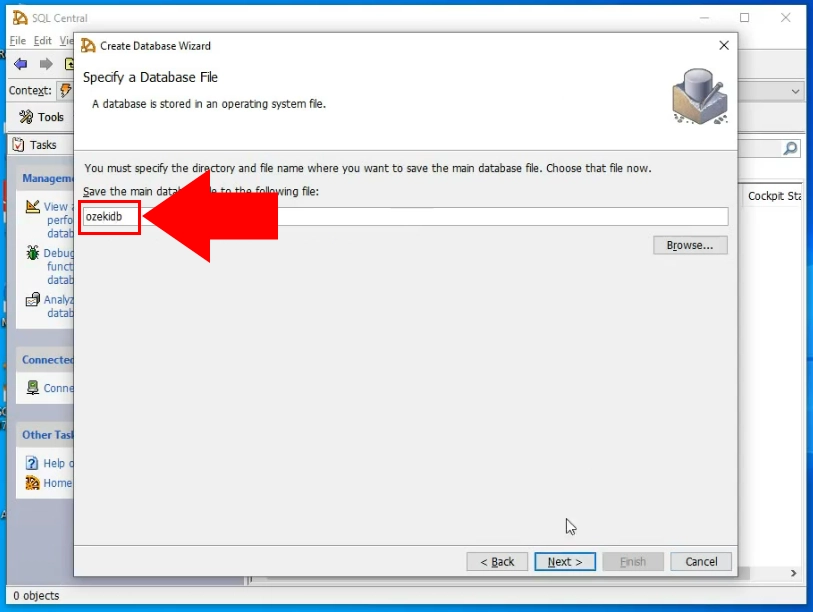
Especificar as credenciais de login
No próximo passo (Figura 4), você pode criar um novo usuário de banco de dados. Existem 3 caixas de texto. A primeira é o nome do usuário e as duas restantes são a senha de login e a caixa de texto de confirmação para a senha. Certifique-se de preencher todas as caixas de texto para ter um usuário DBA seguro.
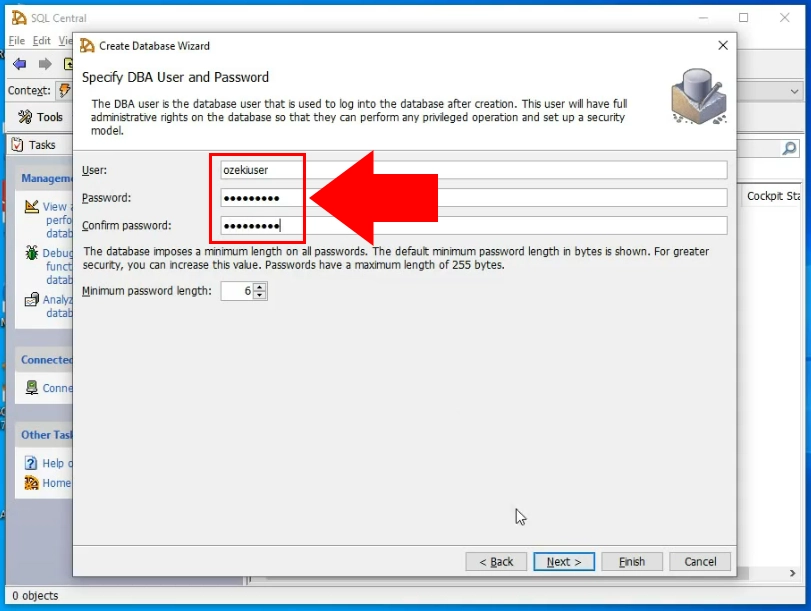
Criar uma tabela para mensagens recebidas
Agora você pode começar a executar instruções SQL. A primeira coisa que você deve fazer é criar a tabela 'ozekimessagein'. Esta tabela (que você pode ver na Figura 5) servirá como armazenamento para suas mensagens recebidas. Todas as mensagens recebidas serão armazenadas aqui como um registro com todos os detalhes sobre elas. Você pode encontrar o código que precisa executar no final deste tutorial.
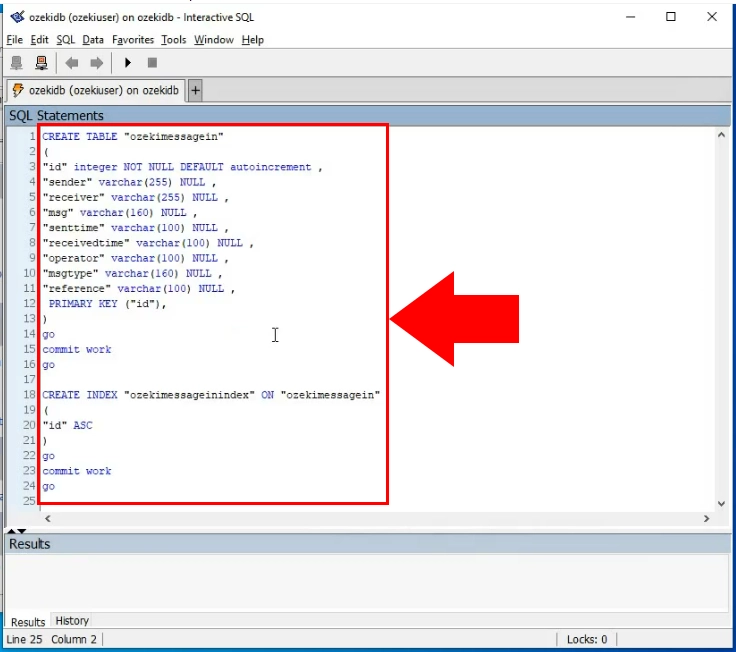
Criar uma tabela para mensagens enviadas
Agora que você tem uma tabela para mensagens recebidas, tudo o que você precisa é uma tabela para armazenar mensagens enviadas. Esta será a tabela 'ozekimessageout'. Você pode encontrar o código que criou a tabela no final deste tutorial. Copie e cole no SQL central e execute-o. Ele criará uma tabela perfeita para usar como armazenamento para mensagens enviadas (Figura 6).
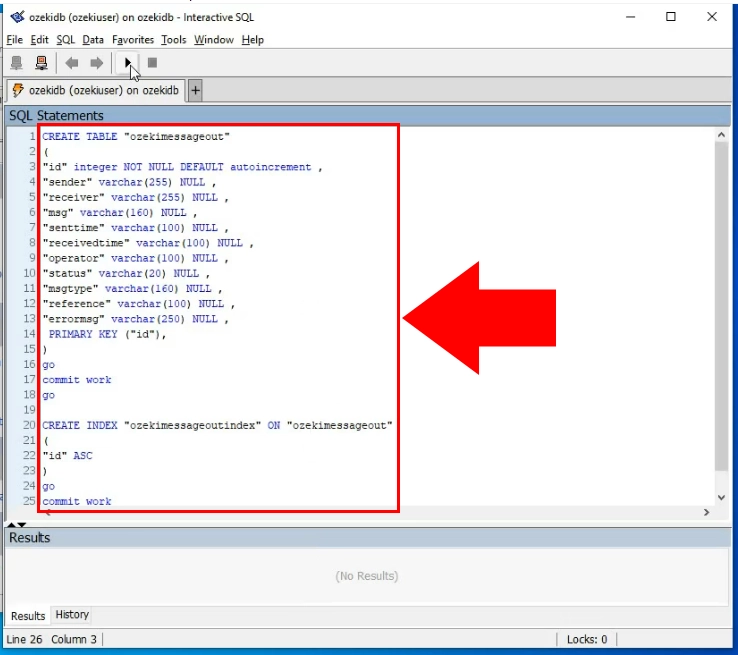
Escolher a opção de mensagens SQL
Abra o Ozeki SMS Gateway e procure pelo botão 'Adicionar novo usuário/aplicação' no lado esquerdo da janela. Clique nele para abrir a lista de instalação 'Adicionar novo usuário ou aplicação'. Lá, você precisa procurar pela seção 'Interfaces de aplicação' e escolher a opção de mensagens SQL. Clique no botão azul Instalar para prosseguir para o próximo passo (Figura 7).
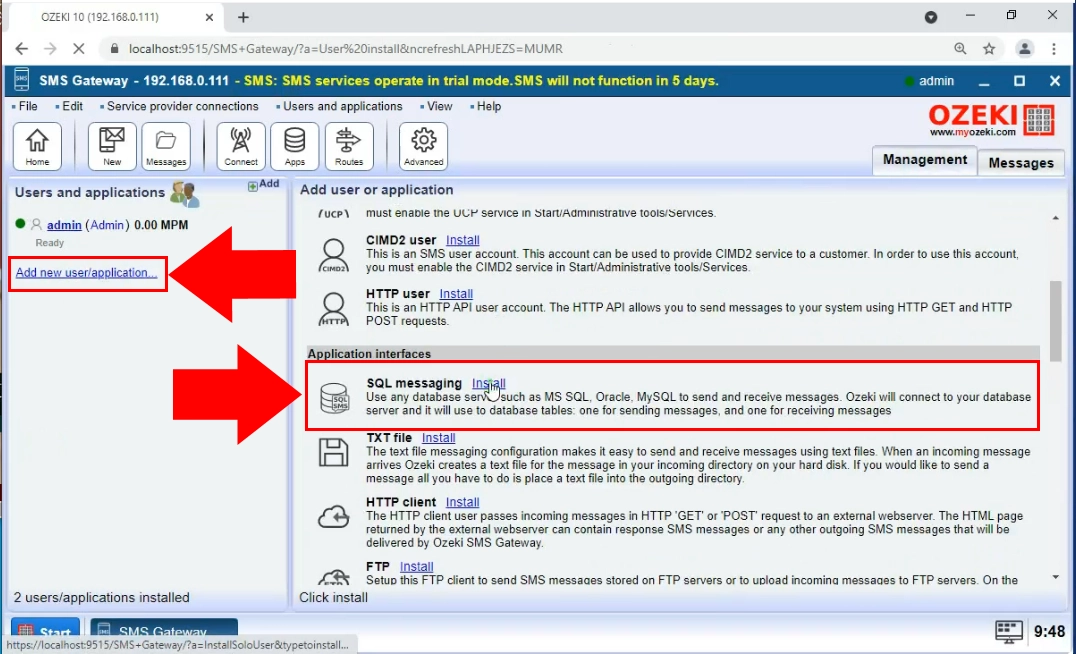
Escolher a opção SQL Anywhere
Na próxima lista de instalação, você pode ver todos os softwares de gerenciamento de banco de dados SQL que podem trabalhar com o Ozeki SMS Gateway. Neste caso, você precisa escolher o 'SQLAnywhere'. Isso funcionará muito bem com as duas tabelas que você acabou de configurar. Você pode ver a lista de instalação e o item que precisa escolher na Figura 8.
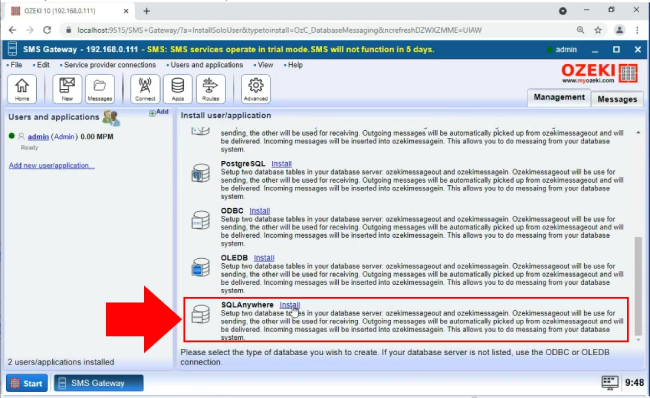
Fornecer configurações de conexão
Para estabelecer uma conexão entre o Ozeki SMS Gateway e o SQL Anywhere, você precisa fornecer detalhes de conexão. Para fazer isso, abra a guia geral da interface de aplicação SQL Anywhere e procure pelo grupo de configurações de conexão. Lá, você precisa selecionar a versão do SQL Anywhere que está usando, na caixa de texto Driver. Você precisa digitar o endereço do host, nome do servidor, número da porta, nome do banco de dados e credenciais de login do banco de dados SQL (Figura 9). Se você terminou, clique no botão 'Ok'.
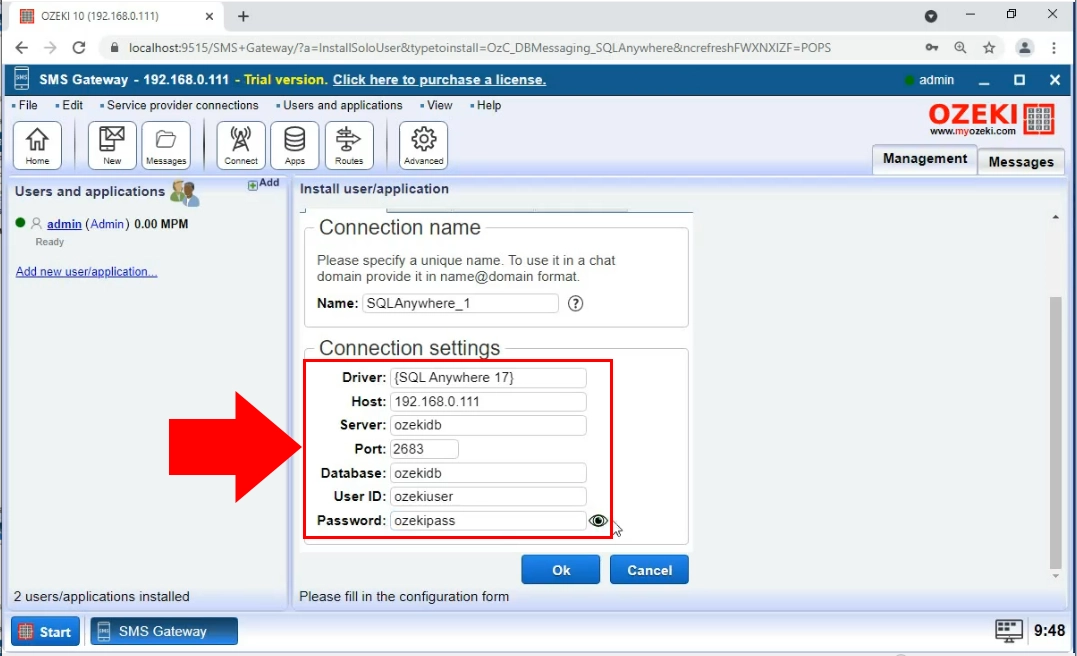
Se você seguiu os passos corretamente, agora tem uma conexão funcional entre o Ozeki SMS Gateway e o SQL Anywhere. Para começar a usá-la, você precisa ativá-la. Para fazer isso, clique no botão de alternância 'Conexão'. Se estiver verde e você puder ver uma marca de seleção ao lado do SQL Anywhere, sua conexão está ativa e funcionando (Figura 10).
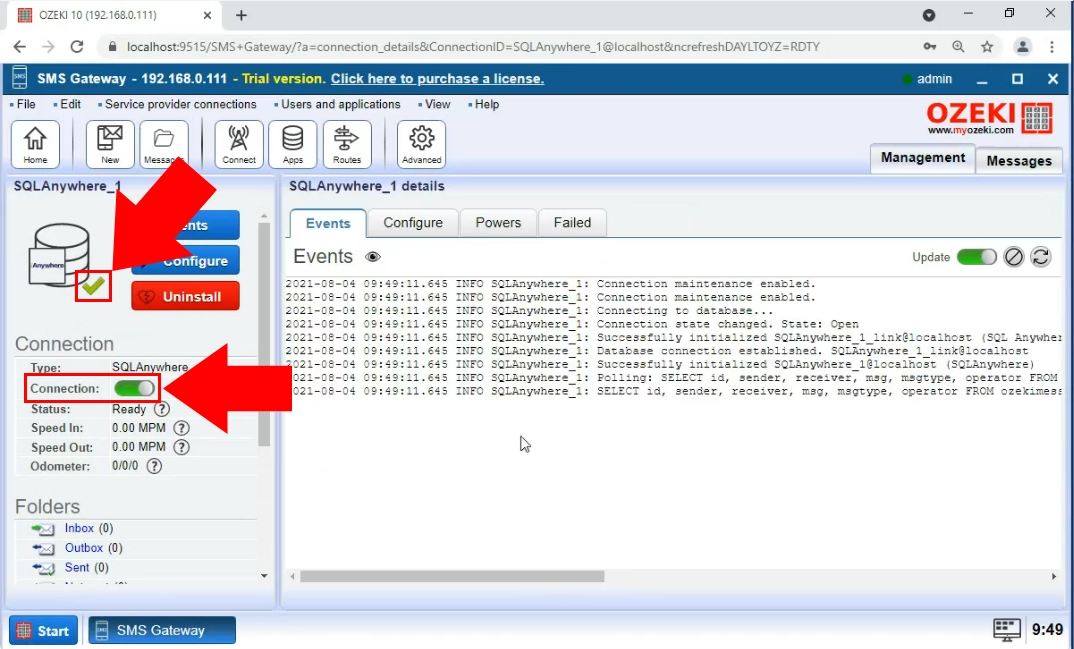
Executar o comando INSERT
Para testar sua conexão, você precisa inserir algumas mensagens na tabela 'ozekimessageout'. Para fazer isso, execute a instrução INSERT INTO. Ela colocará um SMS de teste na tabela e iniciará o processo de envio. Você pode ver o código na Figura 11.
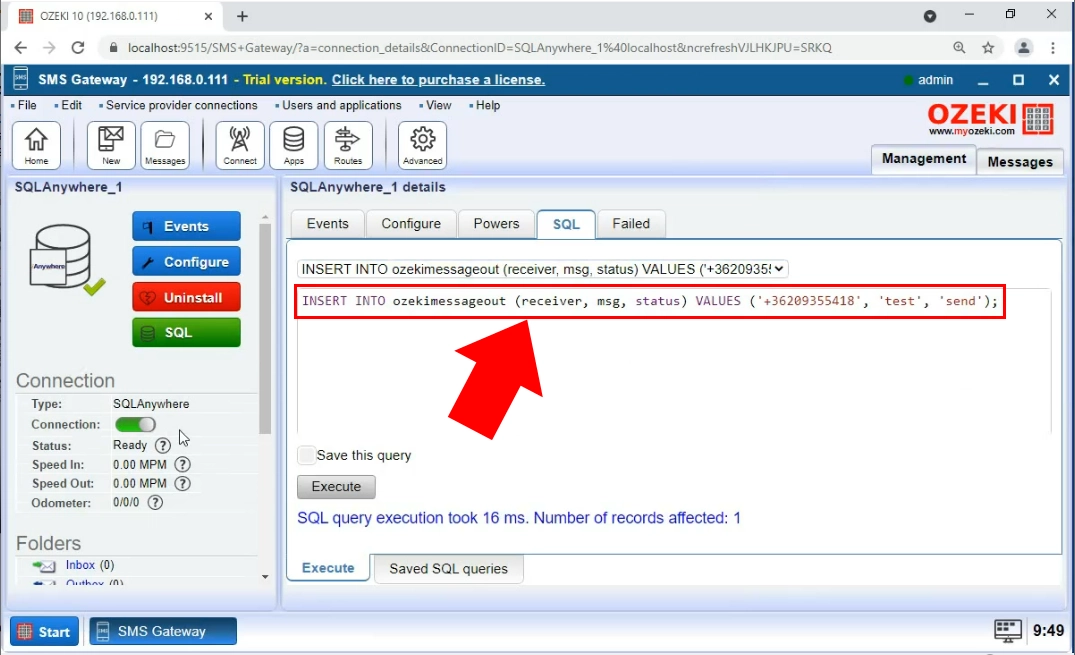
A pasta de enviados
Agora, para confirmar que a mensagem foi enviada com sucesso, abra a pasta Enviados do Ozeki SMS Gateway. Isso abrirá uma lista de todas as mensagens enviadas do gateway. Você pode obter mais informações sobre a mensagem, como o horário de envio, o texto da mensagem e o resultado do processo de envio. Você pode ver o exemplo de mensagem SMS na Figura 12.

SAP SQL Anywhere CREATE TABLE script
Por favor, crie as tabelas 'ozekimessageout' e 'ozekimessagein' no seu servidor de banco de dados SAP SQL Anywhere.
